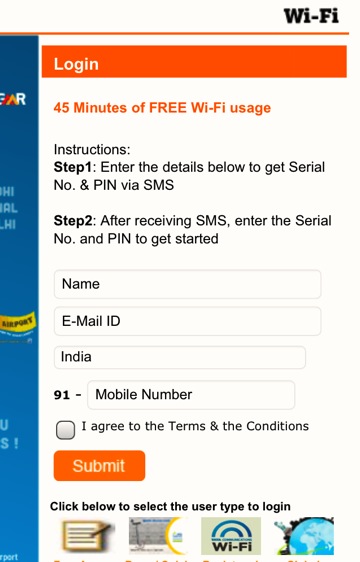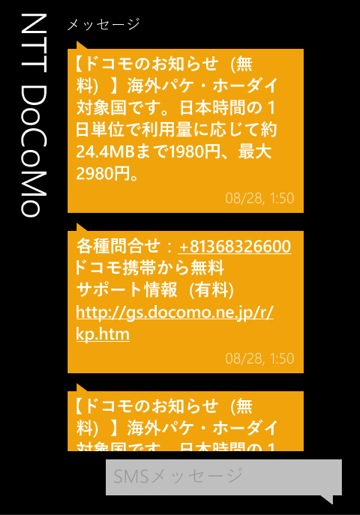自宅の無線 LAN 機器で 802.11n の 5GHz 帯を利用する機器が増えて来たので、 BB ルータ兼無線 AP ポイントを買い換えました。今まで利用していたのは Aterm WR8500N でした。こいつは有線 LAN が GbE で無線 LAN は 802.11n に対応しているんだけど 2.4GHz と 5GHz が同時に利用できないので、今回は同時利用可能なものを購入した。と、いう感じなのであります。
今回購入した Aterm PAWG600HP は一応新製品ですね。でもって 有線 LAN は RJ45 の GbE で無線側は 802.11n で 2.4GHz と 5GHz の同時利用可能。僕は今回同時利用可能な製品を初めて購入したのですが、 同一の SSID で 2.4GHz 帯と 5GHz 帯を利用できるのかと思っていたのですが、そんなことはなく、それぞれ SSID が変わるのですね。これを同時利用というのか? f(^^;;。

後ろ側が今まで利用していた WR8500N で、手前が今回新しく購入した PAWG600HP です。
NEC 製品を連発で購入していますが、 Aterm には設定画面において「ポートマッピング設定」で TCP のプロトコル番号も転送できるのでそれが嬉しい点ですね。まぁ、今時 TCP のプロトコル番号 41 を転送する人も少ないと思いますが;-)。
あと、最近は NTT の ONU にも Aterm OS (と、言って良いのか?)が利用されている機種もありますね。スゲーメジャーになった。と、いうことで安心して Aterm は利用できそうです。
さてさて。自宅の無線 LAN が 5GHz 帯を利用できるようになったので早速 iPhone5+iOS7 で通信テストをしてみました。
RBB のスピードテスト App を利用してみました。
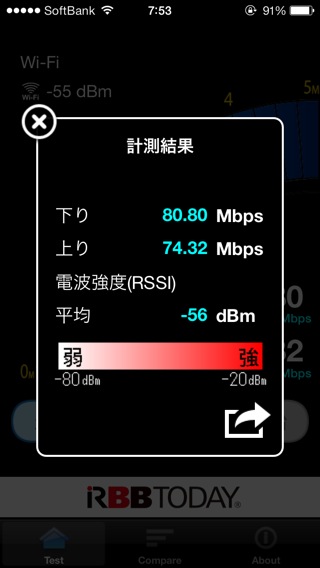
いやー。驚きの速さですね。 iPhone5 には隣の家の SSID も見えたりするので AP は多いと思うのですが、それにしても 5GHz 帯は利用する価値がありそうです。
・・・。
って、ちょっと待ってよ。 LAN 内の Gigabit Network で接続されている機器間の通信ならいざ知らず、大手町にあるサーバに対して 80Mbps も出るんかい? ボトルネックは NTT の B’Frets 回線網ではないんかい? などと思えて来ました。うちの B’Flets は 80Mbps も出るんかい? あやすぃー。みたいな;-)。
中々速い 5GHz 帯の AP が自宅にやって来た。と、いうお話なのであります。
それにしても余った WR8500N はどうしよう・・。